
30 апреля Microsoft выпустила новое обновление для Windows 10 под названием April 2018 Update. Кстати, глобальное распространение началось 8 мая вместе с накопительными обновлениями и до сих пор продолжается. Так вот, если у вас до сих пор версия 1709 или ниже, и вы хотите обновиться до версии 1803, т.е. до апрельского обновления, то я сейчас расскажу, как это сделать.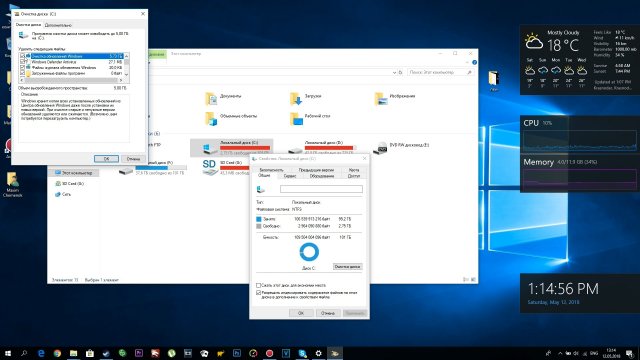
Для начала я советую освободить место на диске C. К примеру, у меня было свободно 2 Гб на системном диске и обновление даже и не приходило, хотя и была проверка. Почистить ПК можно про помощи встроенной утилиты «Очистка диска», к примеру. у меня тут оказывается обновлений на 5 Гб, ставим галочки и чистим. Также удалите ненужные программы, видео и прочий мусор с диска C. В результате лично у меня стало доступно 28 Гб свободного места на жестком диске.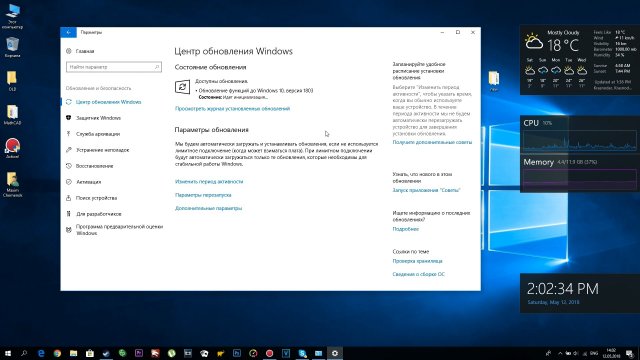
Далее я иду в «Параметры» -> «Обновление и безопасность» -> вкладка «Центр обновления Windows» и нажимаю на «Проверку наличия обновлений». После этого мне становится доступно обновление 1803, оно же April 2018 Update, хотя раньше подобного не было. Как видите, система анализирует свободное место на накопителе и если места не хватает, то загрузка не будет осуществляться. Подобное я еще заметил на своем планшете, где также свободно около 2 Гб и кроме накопительных обновлений система больше никаких глобальных обновлений и не получает. У меня кстати на планшете до сих пор версия 1607, которая вообще уже не обновляется, но мне не критично. Забавно слышать в интернете сообщения о том, что из-за обновлений забивается накопитель. Если места не хватает, то и обновление качаться не будет, так как места банально нет, а если обновление и скачалось, то его следует установить, а после почистить систему «Очисткой диска». Все! Проблема решена. Кстати, если вы обновляетесь с пиратской версии, то Microsoft прекрасно об этом прекрасно знает, особенно тех, которые пользуются KMS-активаторами. Имейте это ввиду.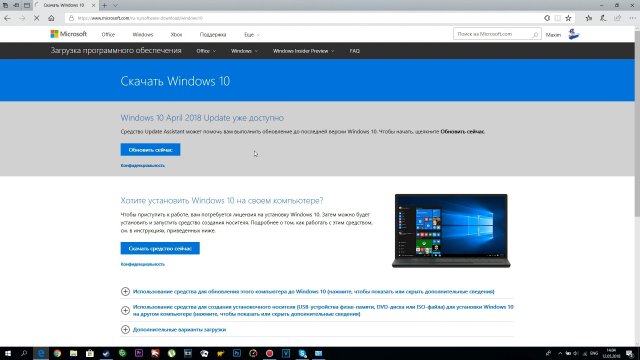
2-й способ советую для тех, кому не подходит первый или если вы не можете обновить систему через Windows Update, такое тоже может быть. Значит, переходите на сайт Microsoft и качаете Update Assistant, т.е. «Помощник по обновлению».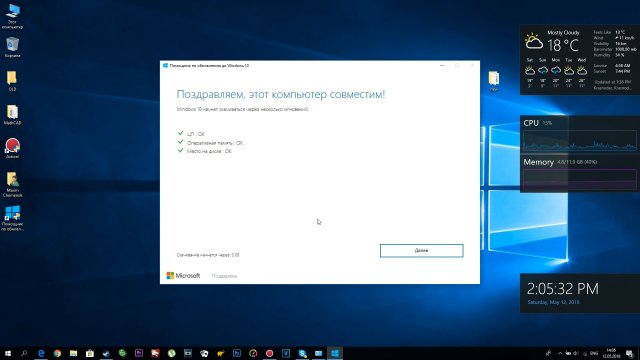
Данная программа проверит ваши характеристики ПК и свободное место на системном диске, после чего даст рекомендации по устранению неполадок или же стразу же даст добро на загрузку обновления April 2018 Update. Здесь все довольно просто. Если вы заметили, то это тот же помощник, который вы могли видеть в 2015 году на системах Windows 7 и Windows 8, благодаря нему вы и могли обновится до Windows 10, а теперь эта программа работает только в экосистеме Десятки.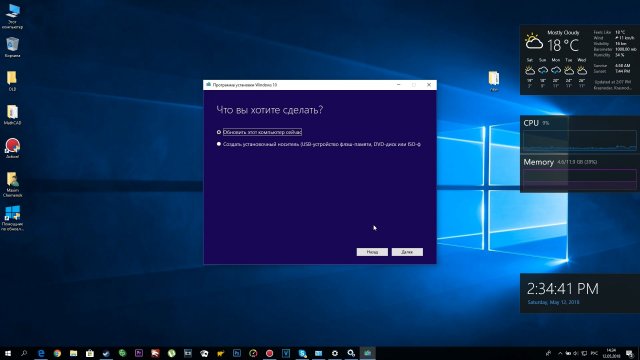
3-й способ заключается в использовании программы Media Creation Tool. Это очень полезная программа, которая позволяет не только обновиться до новой версии Windows 10, но и достать официальный ISO-образ с сайта Microsoft.
Значит, как и прошлый раз скачиваем это средство с сайта Microsoft, оно находится прям под Update Assistant. Далее запускаем его, принимаем лицензионное соглашение, которое, кстати, 1 мая обновилось. И выбираем здесь «Обновить этот компьютер сейчас» или же «Создать установочный носитель». В первой случае, т.е. при обновлении, у вас пойдет загрузка новой версии на ваш ПК, в принципе, ничего необычного. Во втором случае, если вы выберите «Создать установочный носитель», то здесь вы сможете записать сразу же новую версию Windows на флешку, только для этого требуется флеш-накопитель объемом не меньше 8 Гб, или же вы можете сохранить образ системы непосредственно на ваш жесткий диск, после чего через Rufus или UltraISO записать систему самостоятельно на флешку или диск. В принципе, тут уже вам решать. Лично я вообще советую систему начисто ставить с образа, но опять же, это не всем подходит. С другой стороны, у меня, к примеру, ноутбук постоянно обновляется с 2015 года и все с ним в порядке. Все зависит от захламленности вашего ПК. Вот как бы и все.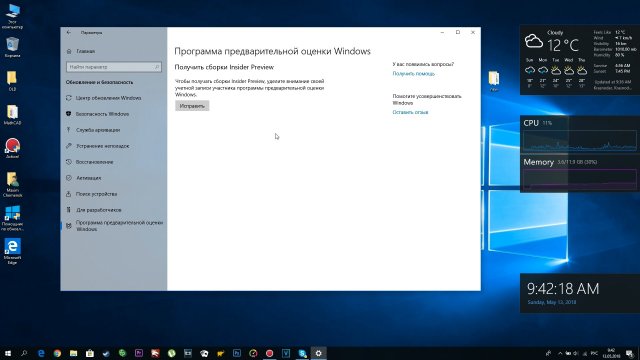
Можно еще отметить один способ, это использование программы Windows Insider, но, во-первых, пользователи Fast Ring и Skip Ahead уже получают сборки Redstone 5, а вскоре даже пользователи Slow Ring будут получать новые сборки. А во-вторых, пользователи в своей массе не особо любят пользоваться инсайдерскими сборками в каком либо-виде, даже в версии Release Preview. После обновления можно выйти из инсайдерской программы, но в целом обычные юзеры туда вообще не хотят лезть, и в принципе, я их понимаю. Я лично сам сижу только на стабильных сборках. Инсайдерская версия у меня находится вообще на другом носителе, я их лишь использую ее для обзора или тестирования новых функций. В режиме обычного использования я стараюсь тестовыми сборками не пользоваться, так как они довольно забагованные, хотя и бывают стабильные релизы. Это, кстати, к вопросу о том, сижу ли я сам на инсайдерских сборках или нет.
Вот такой был небольшой гайд про обновлению до версии 1803. Кстати, как вам новое обновление? Напишите об этом в комментариях.